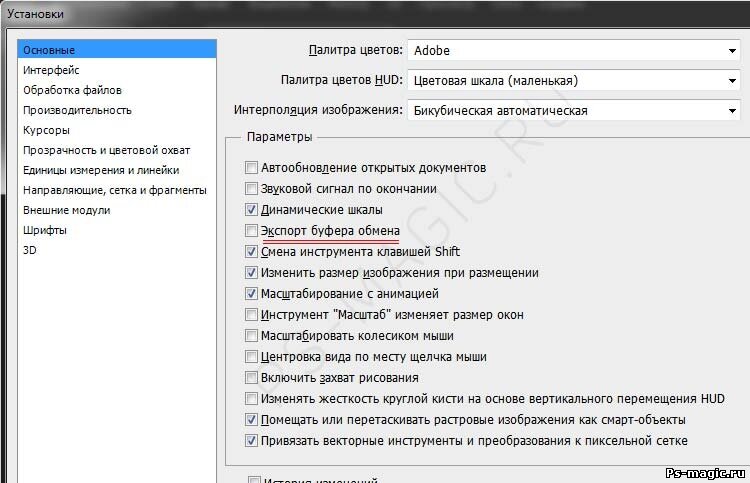Перед началом использования фотошоп, для корректной работы его нужно правильно настроить. Не беспокойтесь, если что-то будет не понятно, просто следуйте нижеуказанным инструкциям. Мы разберем каждый пункт настроек отдельно. Затем когда вы разберетесь с каждым пунктом и усвоите процесс его действия, то самостоятельно поймете какие настройки лучше подходят для вас.

И так, для начала зайдем в настройки Редактирование → Установки → Основные
Считаю не нужной функцию экспорт буфера обмена, только место забирает. Поэтому советую вам снять галочку на против этого пункта. Остальное все нормально, смело идем дальше!
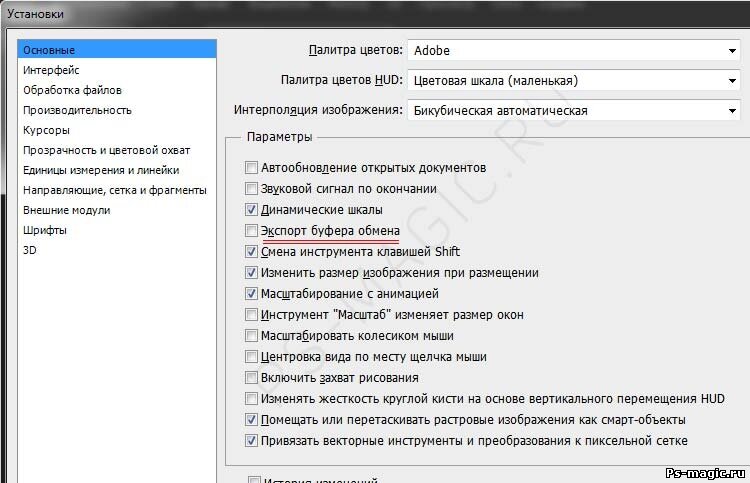
Интерфейс
На данном этапе можно все оставить по умолчанию, но все же хочу отметить некоторые пункты. Первое: можно изменить цветовую схему интерфейса по вкусу (я использую самую темную, если вы заметили). Второе: Можно поставить галочку Показать каналы в цвете, эта функция может вам помочь разобраться как работают rgb каналы. Третье: Можно изменить язык интерфейса, более подробно об этом я показывал в видеоуроке ( Как изменить язык интерфейса Photoshop Cs6 ). Идем дальше.

Обработка файлов
Первым делом снимаем галочку на против "Выводить предупреждение перед сохранением файлов в формате TIFF", оно выводит предупреждение о том, что количество слоев увеличивает размер выходного файла. Также м можно отменить максимизацию совместимости файлов PSD и PSB изменив пункт на "Никогда".

Производительность
Это один из немаловажных настроек фотошопа, который много что решает)
Тут все напрямую зависит от вашей оперативной памяти. В среднем если не использовать другие программы при работе в фотошоп,, то следует отделить 70-80%, как видите я отделил чуть более 80%, и photoshop совсем справляется.
На данном этапе, настоятельно советую изменить пункт история действий. Этот параметр очень важен для всех, он отвечает за количество шагов в истории. То есть, за то сколько раз вы сможете нажать отмену действий Ctrl + Z. Для полноценной работы 500 думаю в полне достаточно, но не учтите максимум можно только 1000. Чем больше история действий, тем больше требуется оперативной памяти.
О том как работает и важен этот параметр я рассказывать не буду, слишком долго. Скажу лишь, что это влияет на скорость работы. Для этих целей укажите желательно отдельный диск, где нет ОС. Для выполнения большинства задач вполне достаточно +20gb.
- Настройки графического процессора
Вы должны обязательно установить галочку напротив "OpenCL". Эта функция не является обязательной для полноценной работы, она делает более гладкой навигацию и редактирование файлов (вроде визуализации, эффектов). У меня к сожалению, видеокарта не позволяет использовать данную возможность, о чем я очень сожалею.

Курсоры
Установите полноразмерный кончик кисти. Советую поставить галочку напротив показывать перекрестие на кончике кисте чисто для удобства.
Оставьте как есть "Стандартный". Для точного вывода курсора используйте Caps lock.

Прозрачность и цветовой охват
Можно оставить по умолчанию, жизненно необходимых пунктов тут нет.

Единицы измерения и линейки
Так как я в основном использую фотошоп для веб, то линейка отображается у меня в пикселях. Если же вы работает в другом направлении, то можете выбрать подходящий формат линейки из выпадающего списка.
Ничего менять не нужно, можно оставить как есть.
- Разрешения по умолчанию для новых документов
Разрешение для печати вполне нормально, поэтому оставим как есть. Разрешение для вывода на экран можно поднять до 80 п/д если вы работаете с веб изображениями.
Оставим как есть, вполне достаточно

Направляющие, сетка и фрагменты
Здесь можете оставить настройки по умолчанию

Внешние модули
Единственное что тут можно сделать для ускорения работы, это указать еще одну папку для внешних модулей. Как это может мне помочь? Очень просто. По умолчанию все плагины устанавливаются в системную папку plugins, и чем больше там новых плагинов тем медленней загрузка фотошоп. Указав новое место для плагинов, фотошоп будет их подгружать по мере активации, что соответственно ускоряет загрузку программы.

Шрифты
Здесь можете оставить настройки по умолчанию

3D
Я редко использую эту функцию, поэтому конкретных советов дать немогу. Но в тех случаях когда я ее использовал, настройки по умолчанию меня устраивают.

В заключении.
Ну вот и все! Теперь вы настроили свой фотошоп для более нормальной и удобной работы в нем. Если возникнут вопросы с каким либо пунктом пишите! Разберемся вместе...